Hier gibt es ausführliche Schritte für Downgrade von iOS 11/11.1 auf iOS 10.3.3 oder iOS 10.3.2! Folgen Sie bitte der Handhabung, indem iOS 11 Downgrade richtig & reibungsfrei machen und iOS 11 von iOS-Gerät deinstallieren. Jetzt fangen wir an!
Mit NO-DATE-LOSS Lösung kann PhoneRescue iOS-Dateien mit 3 Modi komplett mit/ohne Backup selektiv wiederherstellen! Außerdem kann das Tool häufige Fehler bei Gerät richtig beheben!
Lesen Sie bitte diese Anleitung in anderen Sprachen: English 日本語 Français
Haben Sie auf iOS 12 aktualisieren und Stoßen Sie auf Probleme nach dem iOS 12 Update? Befolgen Sie dem Artikel und können Sie auf iOS 11 Downgrade.
In diesem September hat Apple auf WWDC 2017 richtige Version von iOS 11 veröffentlicht und mit dem Vorschau von iOS 11 auf das Website von Apple findet man diesmal, dass iOS 11 mit vielen Neuerungen ist, und mehr als iOS 10 und jetzt können Sie offizielle und richtige Version von iOS 11 auf iPhone/iPad/iPod touch installieren und den Fehler bei iOS 11 Beta beheben. Allerdings gibt es auch viele Fehler bei iOS 11 und die Version ist noch nicht so stabil & perfekt, und jetzt möchten Sie das stabile iOS 10.3.3 zurück benutzen und iOS 11 deinstallieren oder löschen.
Wie kann man Downgrade richtig erledigen? Keine Sorgen! Dieser Beitrag wird Ihnen die Handhabung Schritt für Schritt zeigen und folgen Sie bitte weiter Hinweise, um Downgrade vom iOS 11/11.1 auf iOS 10.3.3/10.3.2 reibungsfrei und sicher zu erreichen oder iOS 11 zu löschen & deinstallieren!
Wenn Sie iOS 11 nicht so gut finden oder haben Sie viele Probleme gestoßen, können Sie vor dem Downgrade diese Probleme lösen, wären diese Probleme noch besteht, führen Sie Downgrade durch. Hier gibt es eine Sammlung, die häufige Probleme über Update, und die Lösungstipp anbieten, damit Sie die Probleme, z. B, iOS 11 oder neuer Update nicht verfügbar, Daten nach dem iOS-Update verloren, Bluetooth Probleme, usw. So brauchen Sie diese Seite: Sammlung für die häufige iOS 11/11.1 Probleme und Lösungen >
Vorbereitungen für das Downgrade von iOS 11 Beta auf iOS 10.3.3
Bevor Sie Ihr iOS-Gerät von iOS 11 auf iOS 10 Downgrade durchführen, sollen Sie folgende Tipp erfahren und Vorbereitungen vor dem Downgrade machen:
- Zunächst stellen Sie Backup für Ihr iOS-Gerät sowie iPhone/iPad/iPod touch, falls Sie die wichtigen Dateien bei misslungen Downgrade verloren, können Sie die sofort wiederherstellen.
- Geduldig sein. Das Downgrade wird lange dauert und die Zeit ist von der Größe der Dateien von Ihrem Gerät abhängig.
- Nach dem Downgrade auf früher iOS, können Sie Ihr Gerät mit Backup, das Sie vor Downgrade erstellt hat, wiederherstellen. Keine Sorgen! Einige Wiederherstellungstool für iOS System kann Ihnen helfen, die iTunes- und iCloud-Backup extrahieren kann und verlorenen Dateien direkt abrufen!
iOS 11/11.1 deinstallieren: Wie kann man Downgrade von iOS 11 auf iOS 10durchführen
Voraussetzung: iTunes, USB-Kabel, Computer und iOS-Gerät mit System iOS 11/11.1.
Schritt 1: Laden Sie frühere Version für iOS 10.3.3 auf Ihr iOS-Gerät:
Auf dem Computer rufen Sie die Seite „https://ipsw.me“ auf > Wählen Sie Produkt und richtige Modelle des iOS-Geräts, iOS 10.3.3 Betriebssystem aus > Klicken Sie auf den Button „Download“.
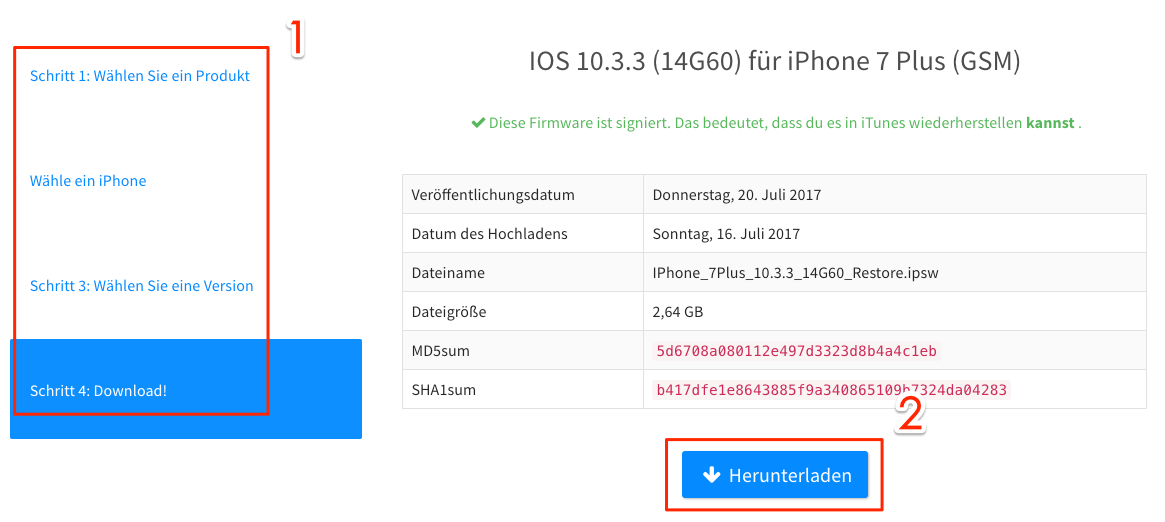
ips-Datei auf Computer herunterladen – Schritt 1
Schritt 2: Schalten Sie „Mein iPhone suchen“ auf dem iOS-Gerät aus: Einstellungen > iCloud > Mein iPhone suchen > Aktivieren Sie die Option.
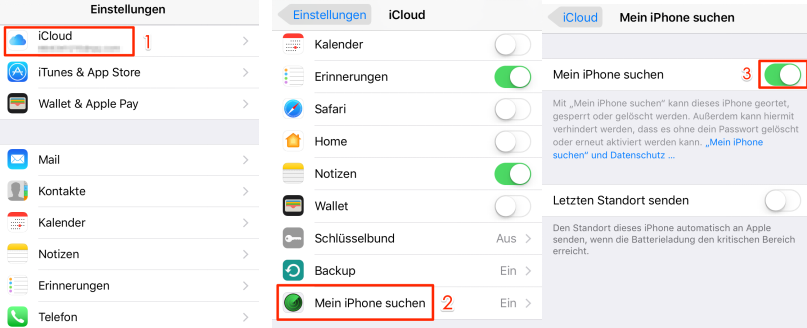
„Mein iPhone suchen“ aktivieren – von iOS 11/11.1 auf iOS 10– Schritt 2
Schritt 3: iOS-Gerät auf DFU-Modus versetzen:
Starten Sie iTunes am Computer und schließen Sie iOS-Gerät an den Computer an > Dann Drücken Sie gleichzeitig die Tasten „Power" und „Home" vom iOS-Gerät > Wenn das Apple-Logo auf Bildschirm angezeigt wird, lassen Sie „Power-Taste“ los, aber immer noch auf „Home–Taste“ gedrückt halten, bis Sie "iTunes verbinden" sehen.
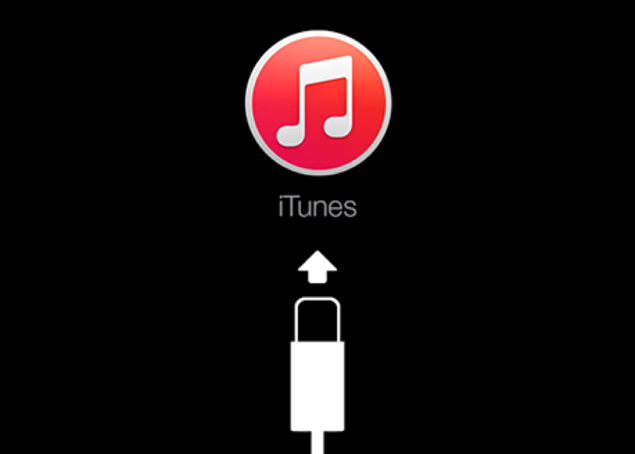
iOS 11 Downgrade: iOS-Gerät auf DFU-Modus versetzen – Schritt 3
Schritt 4: iTunes wird ein Hinweis anzeigen „iTunes hat ein iPhone im Wartungszustand erkannt. Sie müssen dieses iPhone wiederherstellen, bevor es mit iTunes verwendet werden kann“ > Klicken Sie au den Knopf „OK“, um Ihr Gerät wiederherzustellen.
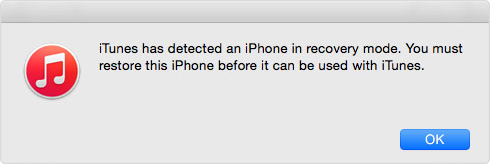
iOS 11/11.1 deinstallieren: iTunes hat iPhone in DFU-Modus erkannt – Schritt 4
Schritt 5: In iTunes klicken Sie auf Ihr Gerät > unter „Überblick“ klicken Sie auf „iPhone wiederherstellen“.
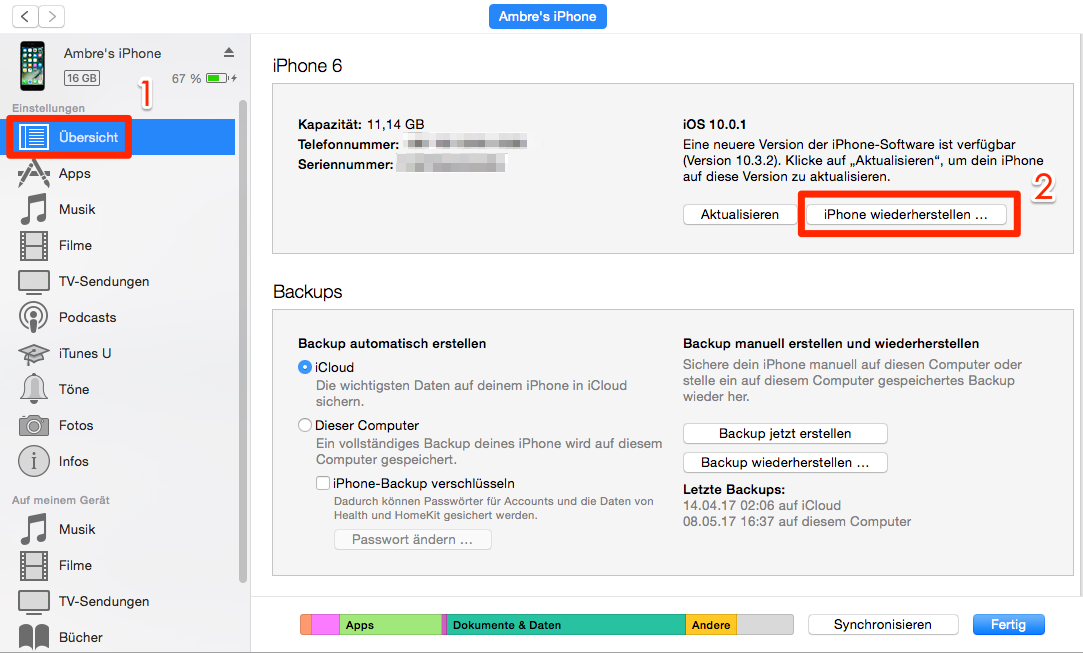
iOS-Gerät nach dem Downgrade wiederherstellen – Schritt 5
Schritt 6: Dann suchen Sie ipsw-Datei, die Sie im Voraus geladen hat > Wählen Sie die und klicken auf „OK“ > dann startet Downgrade vom iOS 11 Beat auf iOS 10.3.3.
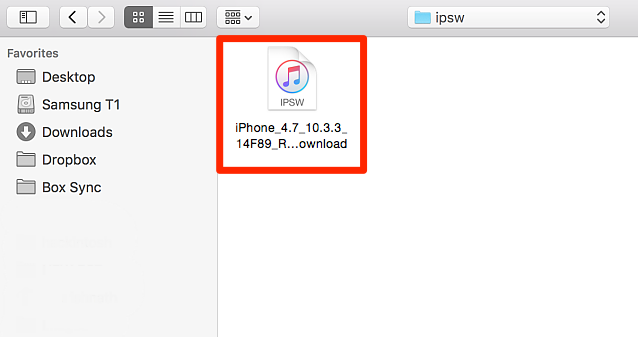
Downgrade von iOS 11 auf iOS 10 durchführen/iOS 11 deinstallieren – Schritt 6
1. Der Prozess wird alle Daten auf Ihrem Gerät löschen. Wenn Sie Ihr Gerät gesichert haben, klicken Sie einfach auf „Aktualisieren und Wiederherstellen".
2. Wenn Sie kein Backup erstellt hat, könne Sie die über PhoneRescue aus Gerät/iTunes-Backup/iCloud Backup selektiv wiederherstellen & exportieren.
Verwandte Artikel:
Gelöschte iPhone Kontakte ohne Backup wiederherstellen >
Fotos aus iCloud Backup wiederherstellen >
iTunes Backup selektiv widerherstellen >
Wie kann man Ihr Gerät nach dem Downgrade wiederherstellen & reparieren
Nachdem Sie Ihr iOS-Gerät von iOS 11/11.1 auf iOS 10 (iOS 10.3.3/10.3.2)Downgrade machen, gibt es mache unerwartet Faktor und Fehler, die Ihr iOS-Gerät beeinflusst, sowie Downgrade misslungen, Dateien verlorenen, Bildschirmbei Apple-Logo stecken, Gerät nicht gestartet wird. Laden Sie PhoneRescue für iOS kann diese Fehler Schritt für Schritt beheben und Ihr versehentliche Dateien mit/ohne iTunes- und iCloud-Backup wiederherstellen.
Schritt 1: Laden und starten Sie PhoneRescue für iOS auf Computer > Schließen Sie Ihr Gerät and den Computer an > Wählen Sie Modus „Aus dem iOS-Gerät wiederherstellen“ oder „iOS Reparaturtools“.
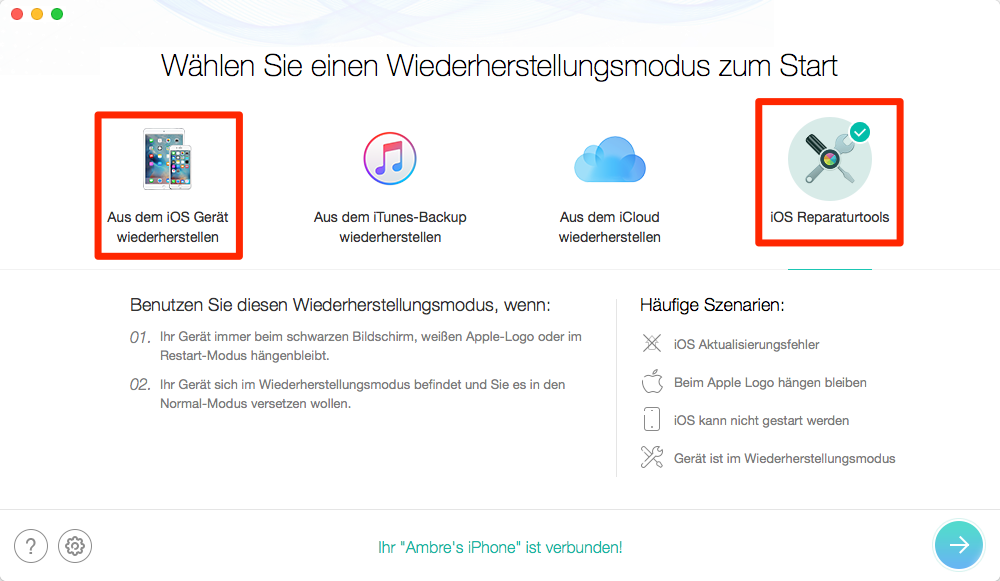
Das Wiederherstellungstool für iOS-Gerät
Schritt 2: Dann folgen Sie den Hinweise vom Programm, dann beheben Sie Ihr Problem sicher und sofort.
Verwandte Artikel:
Behebung: iPhone hängt im Recovery-Mode unter iOS 10 >
Behebung: iOS-Gerät im Apple-Loge steckenbleiben >
Top 30! Komplett Probleme und Lösung für iOS 10 >
Fazit
Jetzt können Sie iOS 11/11.1 von Ihrem iOS-Gerät löschen und deinstallieren, und mit diesem Tipp können Sie auch von iOS 10.3.2 auf iOS 9 zurück. Besser verwenden Sie PhoneRescue, um die Dateien komplett wiederherzustellen und Fehler vom Gerät richtig beheben. Außerdem können Sie verlorenen Dateien nach dem iOS 11-Update auf iPhone/iPad/iPod touch direkt wiederherstellen und aus iCloud- oder iTunes-Backup selektiv abrufen und extrahieren. Wenn Sie andere Lösungen haben, teilen Sie bitte die im Kommentarfeld unten!
Verwandte Artikel von iOS 11:
Nehmen Sie an der Diskussion über iOS 11/11.1 Downgrade bitte teil
- Hauptseite
- Auf iOS 11 aktualisieren
- Wie kann man Downgrade von iOS 11/11.1 auf iOS 10.3.3/10.3.2 durchführen

